Canon PowerShot SX700 Black: Другие режимы съемки
Другие режимы съемки: Canon PowerShot SX700 Black
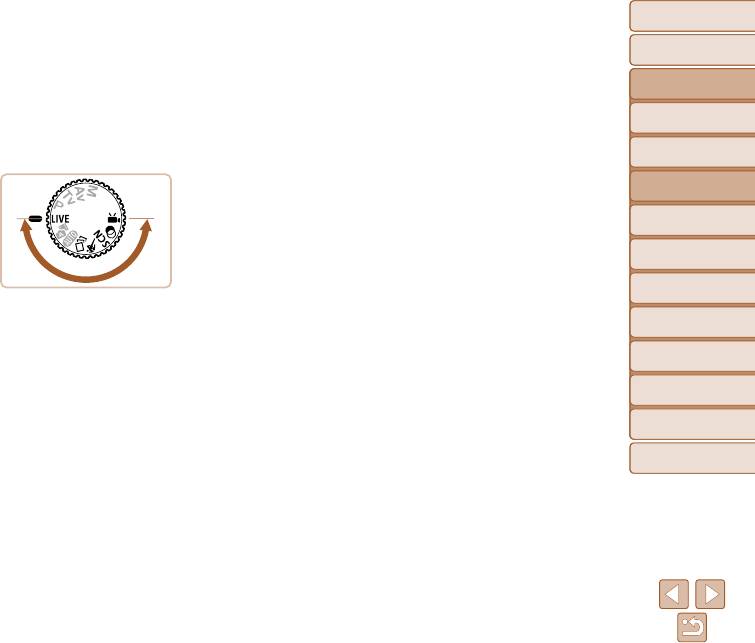
Перед использованием
Перед использованием
Основные операции
Основные операции
Руководство по
Руководство по
расширенным операциям
расширенным операциям
Другие режимы съемки
Основные сведения
Основные сведения
о камере
о камере
Более эффективная съемка различных сюжетов, а также получение снимков, улучшенных с помощью уникальных эффектов изображения
Автоматический/гибридный
Автоматический/гибридный
автоматический режим
автоматический режим
или снятых с использованием специальных функций
Другие режимы
Другие режимы
съемки
съемки
Режим P
Режим P
Режимы Tv, Av и M
Режимы Tv, Av и M
Режим
Режим
воспроизведения
воспроизведения
Функции Wi-Fi
Функции Wi-Fi
Съемка нескольких разных изображений
Эффекты изображения (Творческие фильтры) ..........57
Съемка различных видеофильмов ................................65
для каждого кадра
(Творческий снимок)......................53
Съемка с эффектом объектива «Рыбий глаз»
Съемка видеофильмов в режиме [E] ................................65
Меню настройки
Меню настройки
Настройка яркости/цвета
(Эффект Рыбий глаз) ............................................................58
Съемка видеофильмов iFrame ............................................. 66
(Непосредственный контроль) .......................................54
Снимки, напоминающие миниатюрные модели
Сверхскоростная съемка видеофильмов для
Принадлежности
Принадлежности
(Эффект миниатюры) ............................................................58
сверхзамедленного воспроизведения .................................66
Движущиеся объекты (Спорт)..........................................54
Съемка с эффектом игрушечной камеры
Приложение
Приложение
Определенные сюжеты .....................................................55
(Эффект игрушечной камеры) ............................................. 59
Съемка с эффектом мягкого фокуса ..................................60
Алфавитный указатель
Алфавитный указатель
Съемка в монохромном режиме ..........................................60
Автоматическая съемка после обнаружения лица
(Интеллектуальный затвор) ................................................... 61
Высокоскоростная серийная съемка
(Скоростная качественная серийная съемка) .....................64
52
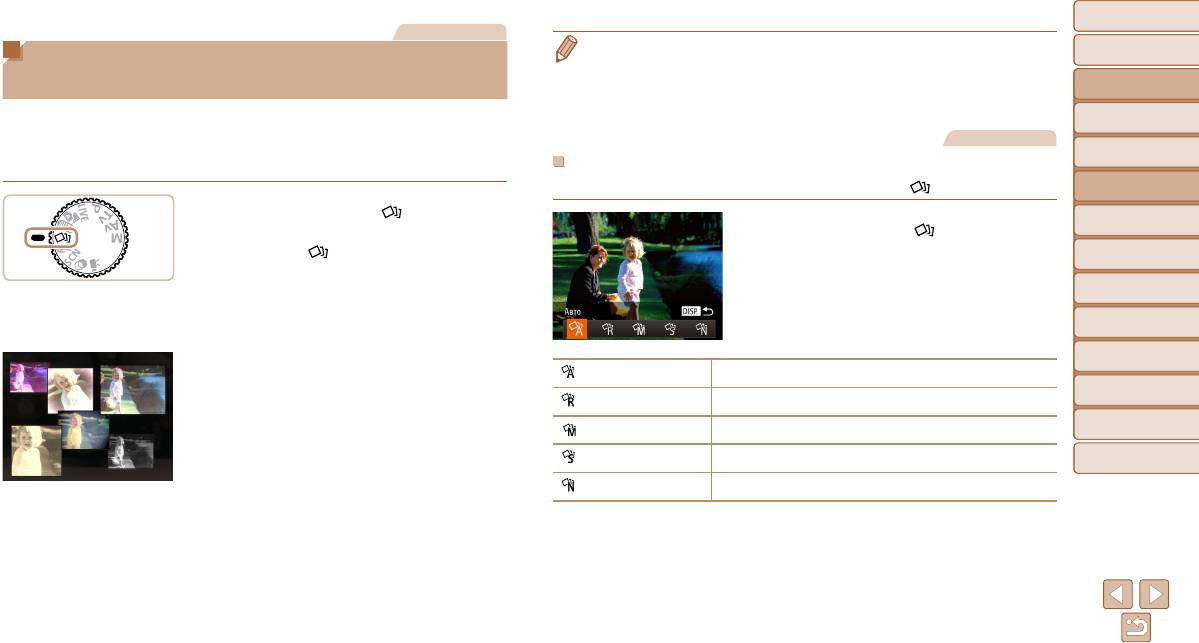
Перед использованием
Перед использованием
Фотографии
•
Если срабатывает вспышка, съемка занимает заметное время, – держите камеру неподвижно,
Основные операции
Основные операции
Съемка нескольких разных изображений для каждого
пока три раза не будет подан звуковой сигнал срабатывания затвора.
• Шесть изображений обрабатываются совместно как группа (=
Руководство по
Руководство по
кадра
(Творческий снимок)
5 5 ).
расширенным операциям
расширенным операциям
• Одновременно эти шесть изображений выводятся на экран (как показано в шаге 2) только
Камера определяет объект и условия съемки, автоматически применяя специальные
сразу после съемки.
Основные сведения
Основные сведения
о камере
о камере
эффекты и изменяя компоновку кадра для выделения объекта. Для каждого снимка
Фотографии
Автоматический/гибридный
Автоматический/гибридный
записываются шесть фотографий. Можно снимать нескольких фотографий с приме-
автоматический режим
автоматический режим
нением эффектов, используя параметры, определенные камерой.
Выбор эффектов
Другие режимы
Другие режимы
Можно выбрать эффекты для изображений, снятых в режиме [ ].
съемки
съемки
1 Перейдите в режим [ ].
Режим P
Режим P
Поверните диск установки режима
После выбора режима [ ] нажмите кнопку
в положение [
].
<l>.
Режимы Tv, Av и M
Режимы Tv, Av и M
Кнопками <q><r> или диском <
5
> выберите
2 Произведите съемку.
Режим
Режим
эффект, затем нажмите кнопку <
m
>.
воспроизведения
воспроизведения
Полностью нажмите кнопку спуска затвора.
Во время съемки три раза воспроизводится
Функции Wi-Fi
Функции Wi-Fi
звук срабатывания затвора.
Меню настройки
Меню настройки
Сначала шесть снимков отображаются друг
Авто Все эффекты
за другом, а затем одновременно в течение
Принадлежности
Принадлежности
Ретро Изображения похожи на старые фотографии
приблизительно 2 с.
Приложение
Приложение
Чтобы изображения отображались до тех пор,
Монохромный Изображения получаются одноцветными
пока не будет наполовину нажата кнопка спуска
Специальный Яркие, характерные изображения
Алфавитный указатель
Алфавитный указатель
затвора, нажмите кнопку <m>. Чтобы в этом
состоянии вывести изображение на весь экран,
Натуральный Смягченные, естественно выглядящие изображения
выберите его кнопками <o><p><q><r>,
затем нажмите кнопку <m>.
Для возврата к исходному виду экрана нажмите
кнопку <n>.
53
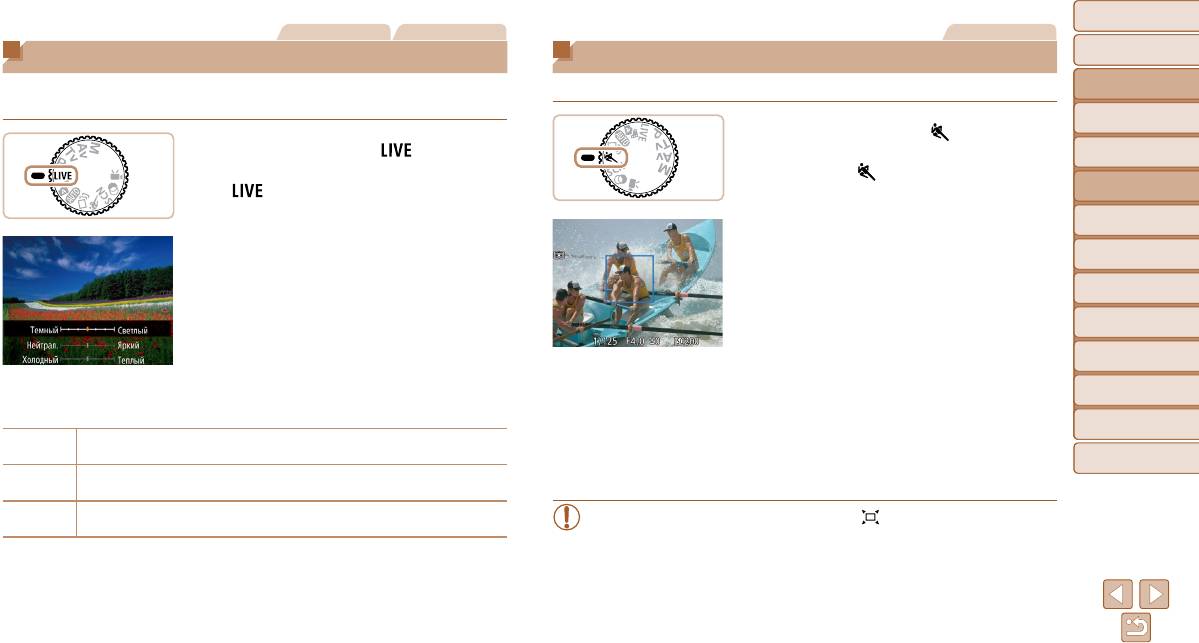
Перед использованием
Перед использованием
Фотографии Видеофильмы
Фотографии
Основные операции
Основные операции
Настройка яркости/цвета (Непосредственный контроль)
Движущиеся объекты (Спорт)
Руководство по
Руководство по
Яркость или цвета изображения при съемке можно легко настраивать в соответствии
Серийная съемка с фокусировкой камеры на движущиеся объекты.
расширенным операциям
расширенным операциям
с приведенными ниже инструкциями.
Основные сведения
Основные сведения
о камере
о камере
1 Перейдите в режим [ ].
1 Перейдите в режим [ ].
Автоматический/гибридный
Автоматический/гибридный
Поверните диск установки режима
автоматический режим
автоматический режим
Поверните диск установки режима в положение
в положение [
].
Другие режимы
Другие режимы
[
].
съемки
съемки
Режим P
Режим P
2 Сфокусируйтесь.
2 Выполните настройку.
При наполовину нажатой кнопке спуска затвора
Режимы Tv, Av и M
Режимы Tv, Av и M
Нажмите кнопку <m>, чтобы открыть экран
камера непрерывно настраивает фокусировку
Режим
Режим
настройки. Кнопками <o><p> выберите
и яркость изображения в том месте, в котором
воспроизведения
воспроизведения
настраиваемый параметр, затем кнопками <q>
отображается синяя рамка.
Функции Wi-Fi
Функции Wi-Fi
<r> или диском <
5
> настройте значение,
3 Произведите съемку.
контролируя изображение на экране.
Меню настройки
Меню настройки
Для серийной съемки полностью нажмите кнопку
Нажмите кнопку <m>.
спуска затвора и удерживайте ее нажатой.
Принадлежности
Принадлежности
3 Произведите съемку.
Съемка останавливается при отпускании кнопки
спуска затвора или при достижении макси маль-
Приложение
Приложение
Для получения более ярких изображений перемещайте регулятор вправо, для получения
Яркость
ного количества кадров, после чего отображается
более темных изображений перемещайте регулятор влево.
сообщение [Занят], и отображаются снимки
Алфавитный указатель
Алфавитный указатель
Для получения более ярких цветов изображений перемещайте регулятор вправо, для
Цвет
в порядке их съемки.
получения более приглушенных цветов изображений перемещайте регулятор влево.
Для получения теплого, красноватого оттенка перемещайте регулятор вправо, для
Цветовой тон
• Серийная съемка в автоматическом режиме (=
3 5 ) недоступна.
получения более холодного, синеватого оттенка перемещайте регулятор влево.
54
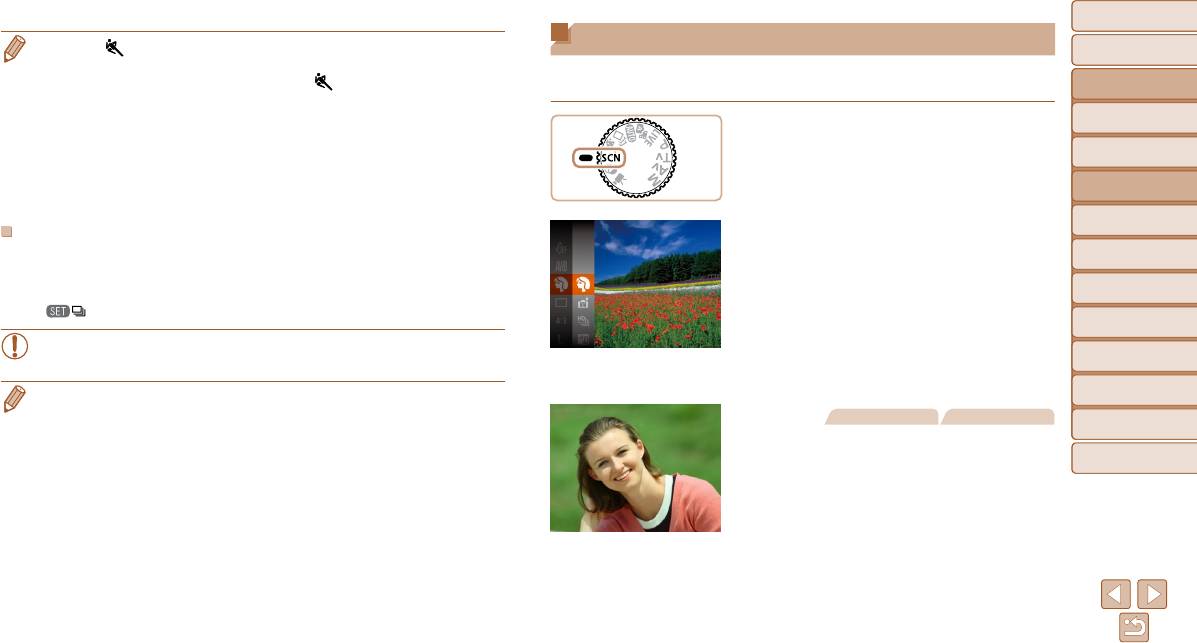
Перед использованием
Перед использованием
Определенные сюжеты
• В режиме [ ] снимки могут выглядеть зернистыми из-за того, что число ISO (=
7 1 )
Основные операции
Основные операции
увеличивается в соответствии с условиями съемки.
Выберите режим, соответствующий снимаемому сюжету, и камера автоматически
• Подробные сведения о диапазоне съемки в режиме [
] см. в разделе «Диапазон съемки»
Руководство по
Руководство по
настроит параметры для получения оптимальных снимков.
расширенным операциям
расширенным операциям
(=
190).
• После серийной съемки дальнейшая съемка может быть доступна только после некоторой
Основные сведения
Основные сведения
о камере
о камере
задержки. Обратите внимание, что с картами памяти некоторых типов эта задержка может
1 Перейдите в режим [K].
увеличиваться. Рекомендуется использовать карты памяти SD с классом скорости Speed
Автоматический/гибридный
Автоматический/гибридный
Поверните диск установки режима в положение
автоматический режим
автоматический режим
Class 6 или выше.
[K].
• Скорость съемки может снижаться в зависимости от условий съемки, параметров камеры
Другие режимы
Другие режимы
съемки
съемки
и положения зумирования.
Режим P
Режим P
Отображение изображений во время воспроизведения
2 Выберите режим съемки.
Каждый набор изображений, снятых в режиме серийной съемки, рассматривается как
Нажмите кнопку <m>, выберите в меню
Режимы Tv, Av и M
Режимы Tv, Av и M
единая группа, и отображается только первое изображение из этой группы. Для обозна-
значок [I], затем выберите режим съемки
Режим
Режим
чения того, что изображение входит в группу, в левом верхнем углу экрана отображается
(=
2 3 ).
воспроизведения
воспроизведения
значок [ ].
Функции Wi-Fi
Функции Wi-Fi
• При удалении сгруппированного изображения (=
101) также удаляются все
Меню настройки
Меню настройки
изображения из этой группы. Будьте внимательны при удалении изображений.
3 Произведите съемку.
Принадлежности
Принадлежности
• Сгруппированные изображения можно воспроизводить индивидуально (=
9 4 ) и в разгруп-
пированном виде (=
9 4 ).
Фотографии Видеофильмы
Приложение
Приложение
• При установке защиты (=
9 8 ) сгруппированного изображения защищаются все изобра-
I Съемка портретов (Портрет)
жения в группе.
• Сгруппированные изображения можно просматривать индивидуально при воспроизведении
Съемка людей с эффектом смягчения.
Алфавитный указатель
Алфавитный указатель
с помощью функции поиска изображений (=
9 3 ) или в режиме умного отображения
(=
9 7 ). В этом случае изображения временно разгруппировываются.
• Для сгруппированных изображений недоступны следующие действия: редактирование
инфор мации функции идентификации лица (=
9 5 ), увеличение (=
9 6 ), поворот
(=
104), пометка как избранных (=
105), редактирование (=
106 – 110), печать
(=
163), добавление в список печати (=
167) и добавление в фотокнигу (=
169).
Для выполнения этих операций либо просматривайте сгруппированные изображения
индивидуально (=
9 4 ), либо сначала отмените группирование (=
9 4 ).
55
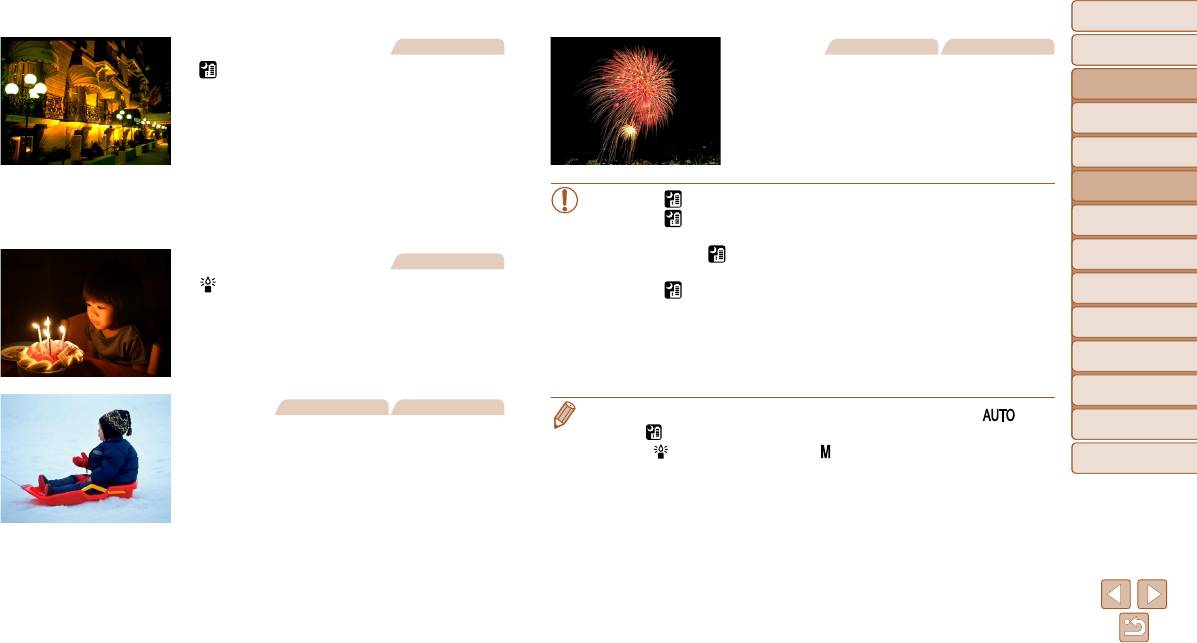
Перед использованием
Перед использованием
Фотографии
Фотографии Видеофильмы
Основные операции
Основные операции
Съемка вечерних сюжетов без штатива
tСъемка фейерверков (Фейерверк)
Руководство по
Руководство по
(Ночная съемка с рук)
Яркие снимки фейерверков.
расширенным операциям
расширенным операциям
Превосходные кадры вечерних сюжетов или
Основные сведения
Основные сведения
портреты на фоне вечерних сюжетов без необхо-
о камере
о камере
димости обеспечения полной неподвижности
Автоматический/гибридный
Автоматический/гибридный
автоматический режим
автоматический режим
камеры, например с помощью штатива.
Другие режимы
Другие режимы
Единый кадр получается путем объединения
съемки
съемки
• В режиме [ ] объекты выглядят более крупными, чем в других режимах.
последовательных кадров для снижения сотря-
• В режиме [ ] снимки могут выглядеть зернистыми из-за того, что число ISO
Режим P
Режим P
сения камеры и уменьшения шумов изображения.
(=
7 1 ) увеличивается в соответствии с условиями съемки.
• Так как в режиме [ ] камера выполняет серийную съемку, во время съемки
Режимы Tv, Av и M
Режимы Tv, Av и M
Фотографии
держите ее неподвижно.
Съемка при недостаточной освещенности
Режим
Режим
• В режиме [ ] слишком сильное размытие при движении или определенные
воспроизведения
воспроизведения
(Недостаточная освещенность)
условия съемки могут привести к тому, что требуемый результат не будет получен.
Съемка с минимальным сотрясением камеры
• В режиме [t] установите камеру на штатив или примите другие меры для
Функции Wi-Fi
Функции Wi-Fi
и смазыванием объектов даже в условиях
сохранения неподвижности камеры и исключения ее сотрясения. Кроме того,
Меню настройки
Меню настройки
недостаточной освещенности.
при использовании штатива или других способов закрепления камеры следует
задать для параметра [Режим IS] значение [Выкл.] (=
8 2 ).
Принадлежности
Принадлежности
Фотографии Видеофильмы
• Если при съемке вечерних сюжетов используется штатив, съемка в режиме [ ] вместо
Приложение
Приложение
P Съемка на снежном фоне (Снег)
режима [
] дает лучшие результаты (=
2 8 ).
Яркие портретные снимки с естественными
•
В режиме [ ] устанавливается разрешение [ ] (2304 × 1728), изменить которое невозможно.
Алфавитный указатель
Алфавитный указатель
цветами на снежном фоне.
• Хотя в режиме [t] при наполовину нажатой кнопке спуска затвора никакие рамки не отобра-
жаются, оптимальная фокусировка все равно определяется.
56
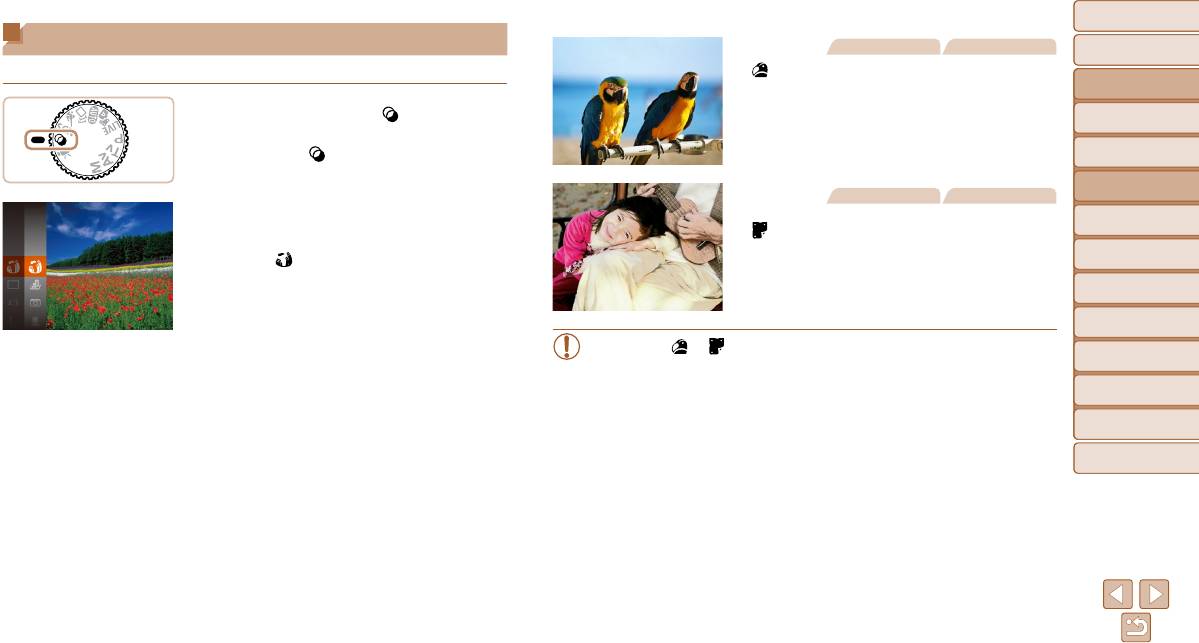
Перед использованием
Перед использованием
Эффекты изображения (Творческие фильтры)
Фотографии Видеофильмы
Основные операции
Основные операции
Добавление в изображение различных эффектов при съемке.
Съемка с яркими цветами
Руководство по
Руководство по
(Сверхъяркий)
расширенным операциям
расширенным операциям
1 Перейдите в режим [ ].
Снимки с насыщенными, яркими цветами.
Основные сведения
Основные сведения
о камере
о камере
Поверните диск установки режима
Автоматический/гибридный
Автоматический/гибридный
в положение [
].
автоматический режим
автоматический режим
Другие режимы
Другие режимы
Фотографии Видеофильмы
съемки
съемки
2 Выберите режим съемки.
Режим P
Режим P
Снимки в плакатном стиле
Нажмите кнопку <m>, выберите в меню
(Эффект плаката)
Режимы Tv, Av и M
Режимы Tv, Av и M
значок [
], затем выберите режим съемки
Снимки, похожие на старый плакат или
(=
2 3 ).
Режим
Режим
иллюстрацию.
воспроизведения
воспроизведения
Функции Wi-Fi
Функции Wi-Fi
• В режимах [ ] и [ ] попробуйте сначала сделать несколько тестовых снимков
3 Произведите съемку.
Меню настройки
Меню настройки
и проверьте, достигнут ли требуемый результат.
Принадлежности
Принадлежности
Приложение
Приложение
Алфавитный указатель
Алфавитный указатель
57
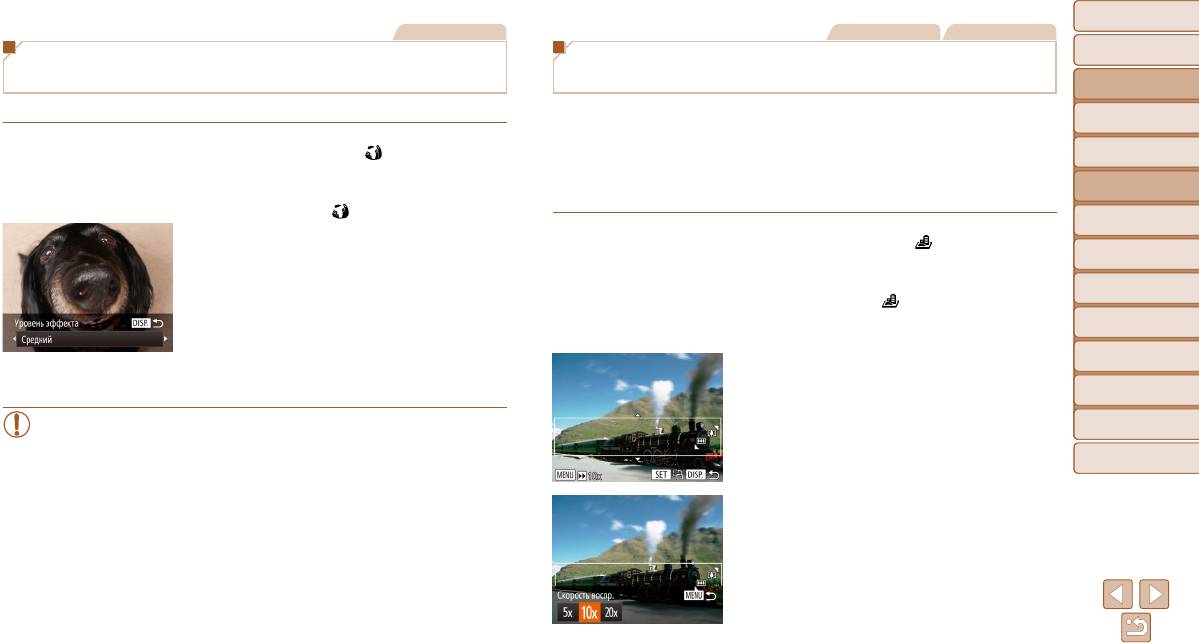
Перед использованием
Перед использованием
Фотографии
Фотографии Видеофильмы
Основные операции
Основные операции
Съемка с эффектом объектива «Рыбий глаз»
Снимки, напоминающие миниатюрные модели
(Эффект Рыбий глаз)
(Эффект миниатюры)
Руководство по
Руководство по
расширенным операциям
расширенным операциям
Съемка с эффектом искажения объектива типа «Рыбий глаз».
Создает эффект миниатюрной модели, размывая области изображения выше и ниже
Основные сведения
Основные сведения
выбранной области.
о камере
о камере
Можно также снимать видеофильмы, выглядящие как эпизоды в миниатюрных моделях,
Автоматический/гибридный
Автоматический/гибридный
1 Выберите значок [ ].
автоматический режим
автоматический режим
выбирая скорость воспроизведения перед съемкой видеофильма. Во время воспро из-
В соответствии с шагами 1 – 2 раздела «Эффекты
ведения люди и объекты в эпизодах будут двигаться быстро. Обратите внимание, что
Другие режимы
Другие режимы
изображения (Творческие фильтры)» (=
5 7 )
съемки
съемки
звук не записывается.
выберите значок [
].
Режим P
Режим P
2 Выберите уровень эффекта.
1 Выберите значок [ ].
Режимы Tv, Av и M
Режимы Tv, Av и M
Нажмите кнопку <l>, выберите уровень
В соответствии с шагами 1 – 2 раздела «Эффекты
эффекта (кнопками <q><r> или диском
изображения (Творческие фильтры)» (=
5 7 )
Режим
Режим
воспроизведения
<5>), затем снова нажмите кнопку <l>.
воспроизведения
выберите значок [
].
Отображается предварительное изображение,
Отображается белая рамка, показывающая
Функции Wi-Fi
Функции Wi-Fi
показывающее вид снимка с примененным
область изображения, которая не будет размыта.
эффектом.
Меню настройки
Меню настройки
2 Выберите область, на которую нужно
3 Произведите съемку.
сфокусироваться.
Принадлежности
Принадлежности
Нажмите кнопку <l>.
• Попробуйте сначала сделать несколько тестовых снимков и проверьте, достигнут
Приложение
Приложение
Для изменения размера рамки перемещайте
ли требуемый результат.
рычаг зумирования, для перемещения рамки
Алфавитный указатель
Алфавитный указатель
нажимайте кнопки <o><p>.
3 Для видеофильмов выберите скорость
воспроизведения видеофильма.
Нажмите кнопку <n>, затем выберите
скорость кнопками <q><r> или диском <5>.
58
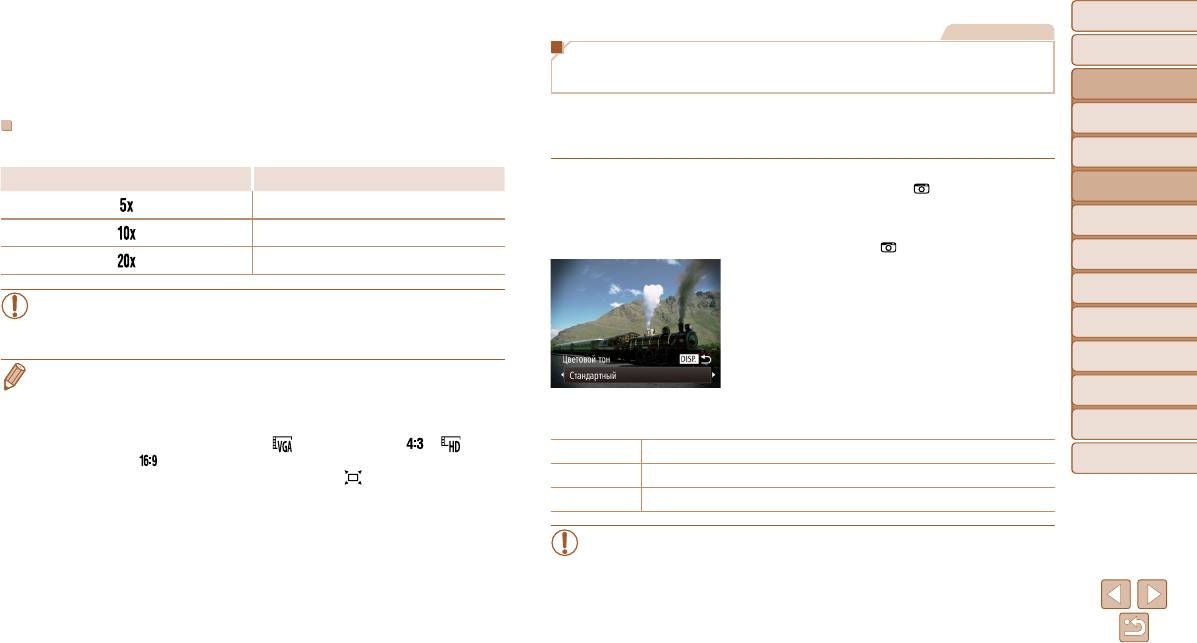
Перед использованием
Перед использованием
4 Вернитесь на экран съемки
Фотографии
и произведите съемку.
Основные операции
Основные операции
Съемка с эффектом игрушечной камеры
Нажмите кнопку <n> для возврата
(Эффект игрушечной камеры)
Руководство по
Руководство по
на экран съемки, затем произведите съемку.
расширенным операциям
расширенным операциям
Этот эффект делает изображения похожими на снимки, сделанные игрушечной камерой,
Основные сведения
Основные сведения
за счет виньетирования (более темные и размытые углы изображения) и изменения
о камере
о камере
Скорость воспроизведения и приблизительное время
общего цвета.
Автоматический/гибридный
Автоматический/гибридный
воспроизведения (для клипов длительностью 1 мин)
автоматический режим
автоматический режим
Скорость Время воспроизведения
Другие режимы
Другие режимы
1 Выберите значок [ ].
съемки
съемки
Прибл. 12 с
В соответствии с шагами 1 – 2 раздела «Эффекты
Режим P
Режим P
Прибл. 6 с
изображения (Творческие фильтры)» (=
5 7 )
выберите значок [
].
Режимы Tv, Av и M
Режимы Tv, Av и M
Прибл. 3 с
2 Выберите цветовой тон.
Режим
Режим
Нажмите кнопку <l>, выберите цветовой
воспроизведения
воспроизведения
• При съемке видеофильмов зум недоступен. Установите зум до начала съемки.
тон (кнопками <q><r> или диском <5>), затем
• Попробуйте сначала сделать несколько тестовых снимков и проверьте, достигнут
Функции Wi-Fi
Функции Wi-Fi
снова нажмите кнопку <l>.
ли требуемый результат.
Отображается предварительное изображение,
Меню настройки
Меню настройки
• Для изменения ориентации рамки (с горизонтальной на вертикальную или наоборот)
показывающее вид снимка с примененным
нажимайте на шаге 2 кнопку <m>. Рамку в вертикальной ориентации можно перемещать
эффектом.
Принадлежности
Принадлежности
кнопками <q><r>.
• При повороте камеры в вертикальное положение ориентация рамки изменяется.
3 Произведите съемку.
Приложение
Приложение
• Качество изображения видеофильма будет [
] при формате кадров [ ] и [ ] при
Стандартный Снимки похожи на изображения, снятые игрушечной камерой.
формате кадров [
] (=
4 6 ). Изменить эти настройки качества невозможно.
Алфавитный указатель
Алфавитный указатель
• Изменение коэффициента зумирования с помощью кнопки <
> на экранах из шагов 2 и 3,
Теплый Тон изображений получается более теплым, чем при настройке [Стандартный].
а также во время съемки видеофильмов невозможно.
Холодный Тон изображений получается более холодным, чем при настройке [Стандартный].
• Попробуйте сначала сделать несколько тестовых снимков и проверьте, достигнут
ли требуемый результат.
59
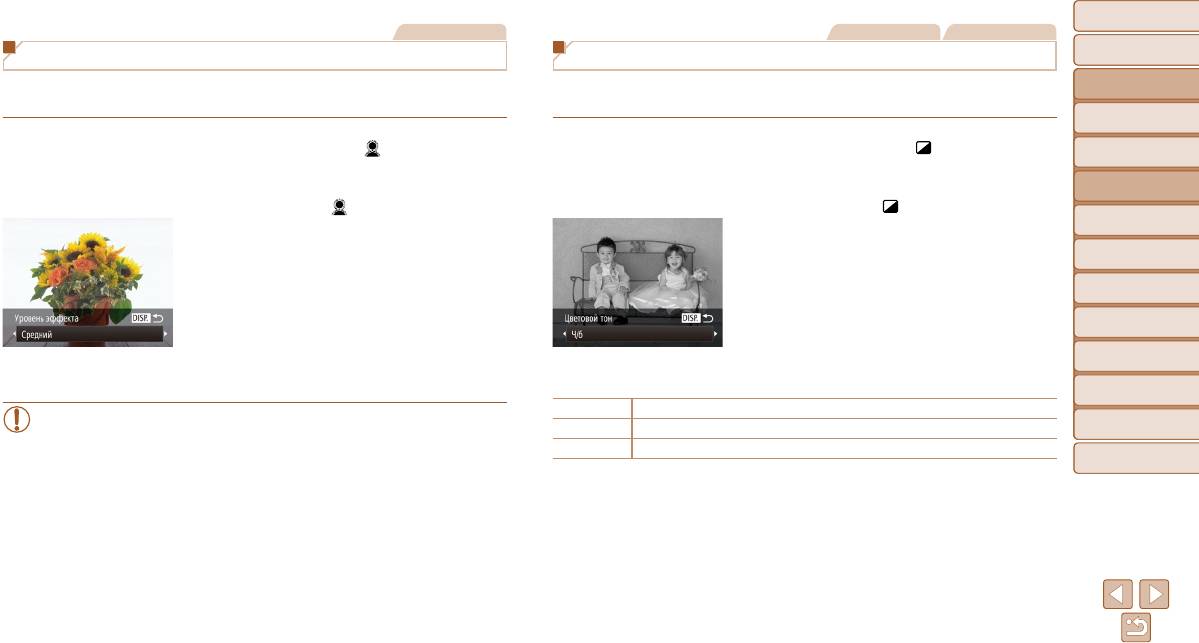
Перед использованием
Перед использованием
Фотографии
Фотографии Видеофильмы
Основные операции
Основные операции
Съемка с эффектом мягкого фокуса
Съемка в монохромном режиме
Руководство по
Руководство по
Эта функция позволяет снимать изображения, аналогичные получаемым при установке
Снимайте черно-белые изображения, изображения в оттенках сепии или изображения
расширенным операциям
расширенным операциям
на камеру мягкорисующего фильтра. Можно настроить требуемый уровень эффекта.
в синем и белом цветах.
Основные сведения
Основные сведения
о камере
о камере
1 Выберите значок [ ].
1 Выберите значок [ ].
Автоматический/гибридный
Автоматический/гибридный
автоматический режим
автоматический режим
В соответствии с шагами 1 – 2 раздела «Эффекты
В соответствии с шагами 1 – 2 раздела «Эффекты
Другие режимы
Другие режимы
изображения (Творческие фильтры)» (=
5 7 )
изображения (Творческие фильтры)» (=
5 7 )
съемки
съемки
выберите значок [
].
выберите значок [
].
Режим P
Режим P
2 Выберите уровень эффекта.
2 Выберите цветовой тон.
Нажмите кнопку <l>, выберите уровень
Нажмите кнопку <l>, выберите цветовой
Режимы Tv, Av и M
Режимы Tv, Av и M
эффекта (кнопками <q><r> или диском <5>),
тон (кнопками <q><r> или диском <5>),
Режим
Режим
затем снова нажмите кнопку <l>.
затем снова нажмите кнопку <l>.
воспроизведения
воспроизведения
Отображается предварительное изображение,
Отображается предварительное изображение,
Функции Wi-Fi
Функции Wi-Fi
показывающее вид снимка с примененным
показывающее вид снимка с примененным
эффектом.
эффектом.
Меню настройки
Меню настройки
3 Произведите съемку.
3 Произведите съемку.
Принадлежности
Принадлежности
Ч/б Черно-белые снимки.
• Попробуйте сначала сделать несколько тестовых снимков и проверьте, достигнут
Сепия Снимки в оттенках сепии.
Приложение
Приложение
ли требуемый результат.
Синий Сине-белые снимки.
Алфавитный указатель
Алфавитный указатель
60
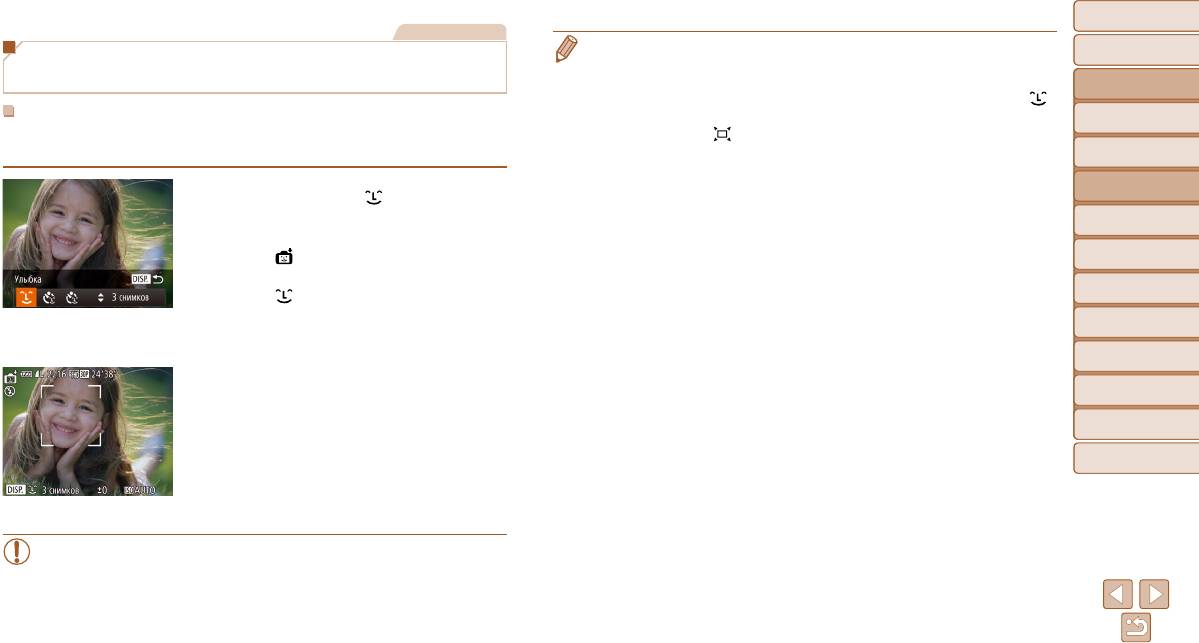
Перед использованием
Перед использованием
Фотографии
• Съемку можно также производить обычным образом, нажимая кнопку спуска затвора.
Основные операции
Основные операции
Автоматическая съемка после обнаружения лица
• Камере проще обнаруживать улыбки, когда объекты съемки обращены лицом к камере
(Интеллектуальный затвор)
и открывают рот достаточно широко, чтобы были видны зубы.
Руководство по
Руководство по
расширенным операциям
расширенным операциям
• Для изменения количества кадров нажимайте кнопки <o><p> после выбора значка [
]
Автоматическая съемка после обнаружения улыбки
на шаге 1. Функция [Обн. моргания] (=
4 9 ) доступна только для последнего кадра.
Основные сведения
Основные сведения
о камере
о камере
Камера автоматически производит съемку после обнаружения улыбки, даже без нажатия
• При нажатой кнопке <
> автоматическая съемка недоступна.
Автоматический/гибридный
Автоматический/гибридный
кнопки спуска затвора.
автоматический режим
автоматический режим
Другие режимы
Другие режимы
1 Выберите значок [ ].
съемки
съемки
В соответствии с шагами 1 – 2 раздела
Режим P
Режим P
«Определенные сюжеты» (=
5 5 ) выберите
значок [
], затем нажмите кнопку <l>.
Режимы Tv, Av и M
Режимы Tv, Av и M
Кнопками <q><r> или диском <5> выберите
Режим
Режим
значок [
], затем нажмите кнопку <l>.
воспроизведения
воспроизведения
Камера переходит в режим ожидания съемки,
Функции Wi-Fi
Функции Wi-Fi
и отображается сообщение [Обнаружение
улыбки вкл.].
Меню настройки
Меню настройки
2 Направьте камеру на снимаемого
Принадлежности
Принадлежности
человека.
Каждый раз, когда камера обнаруживает улыбку,
Приложение
Приложение
загорается лампа и производится съемка.
Алфавитный указатель
Алфавитный указатель
Для приостановки обнаружения улыбки нажмите
кнопку <p>. Для возобновления обнаружения
улыбки снова нажмите кнопку <p>.
• После завершения съемки переключитесь в другой режим, в противном случае
камера будет продолжать снимать при каждом обнаружении улыбки.
61
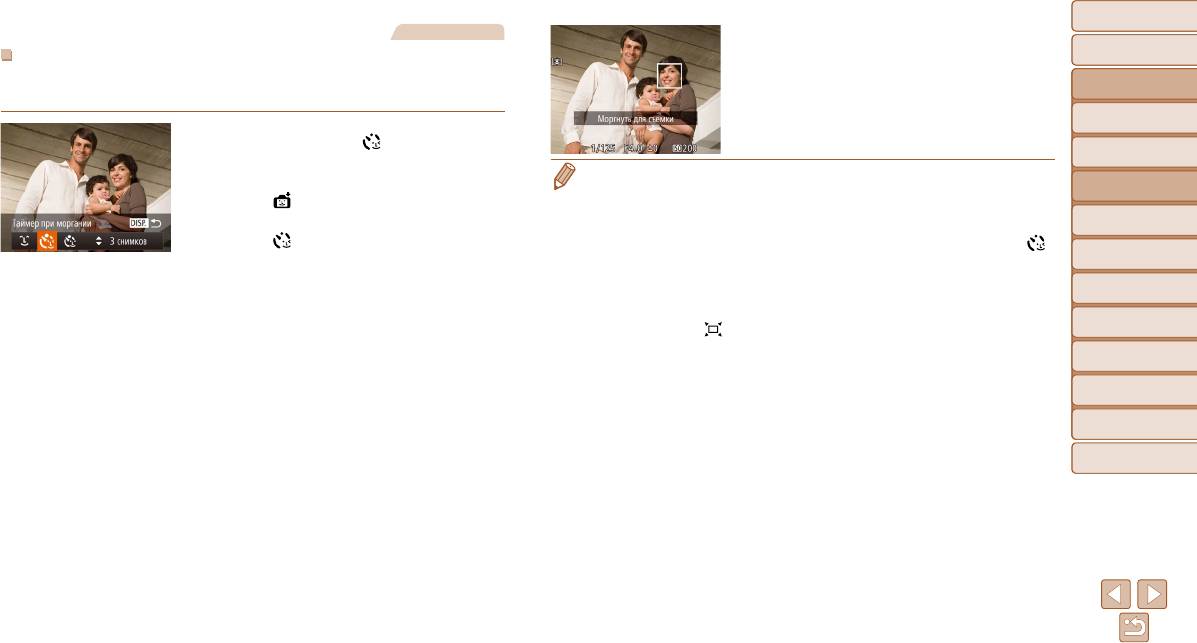
Перед использованием
Перед использованием
Фотографии
4 Моргните, смотря прямо в камеру.
Основные операции
Основные операции
Использование таймера при моргании
Камера производит съемку приблизительно
Направьте камеру на человека и полностью нажмите кнопку спуска затвора. Камера
через 2 с после того как обнаружит, что человек,
Руководство по
Руководство по
расширенным операциям
расширенным операциям
производит съемку приблизительно через 2 с после обнаружения моргания.
лицо которого находится внутри рамки, моргнул.
Основные сведения
Основные сведения
Для отмены съемки после запуска таймера
о камере
о камере
1 Выберите значок [ ].
автоспуска нажмите кнопку <n>.
Автоматический/гибридный
Автоматический/гибридный
В соответствии с шагами 1 – 2 раздела
автоматический режим
автоматический режим
• Если моргание не обнаружено, специально медленно моргните еще раз.
«Определенные сюжеты» (=
5 5 ) выберите
Другие режимы
Другие режимы
• Моргание может не обнаруживаться, если глаза закрыты волосами, шляпой или очками.
съемки
съемки
значок [
], затем нажмите кнопку <l>.
• Одновременное закрытие и открытие обоих глаз также распознается как моргание.
Кнопками <q><r> или диском <5> выберите
Режим P
Режим P
• Если моргание не обнаружено, камера производит съемку приблизительно через 15 с.
значок [
], затем нажмите кнопку <l>.
• Для изменения количества кадров нажимайте кнопки <o><p> после выбора значка [
]
Режимы Tv, Av и M
Режимы Tv, Av и M
на шаге 1. Функция [Обн. моргания] (=
4 9 ) доступна только для последнего кадра.
2
Выберите композицию кадра и нажмите
• Если при полном нажатии кнопки спуска затвора люди в области съемки отсутствовали,
Режим
Режим
наполовину кнопку спуска затвора.
съемка производится после того, как в области съемки появится человек и моргнет.
воспроизведения
воспроизведения
Убедитесь, что лицо объекта, который должен
• После полного нажатия кнопки спуска затвора изменение коэффициента зумирования
Функции Wi-Fi
Функции Wi-Fi
моргнуть, заключено в зеленую рамку авто-
с помощью кнопки <
> невозможно.
фокусировки.
Меню настройки
Меню настройки
3 Полностью нажмите кнопку спуска
затвора.
Принадлежности
Принадлежности
Камера переходит в режим ожидания съемки,
Приложение
Приложение
и отображается сообщение [Моргнуть для съемки].
Начинает мигать лампа, и подается звуковой
Алфавитный указатель
Алфавитный указатель
сигнал автоспуска.
62
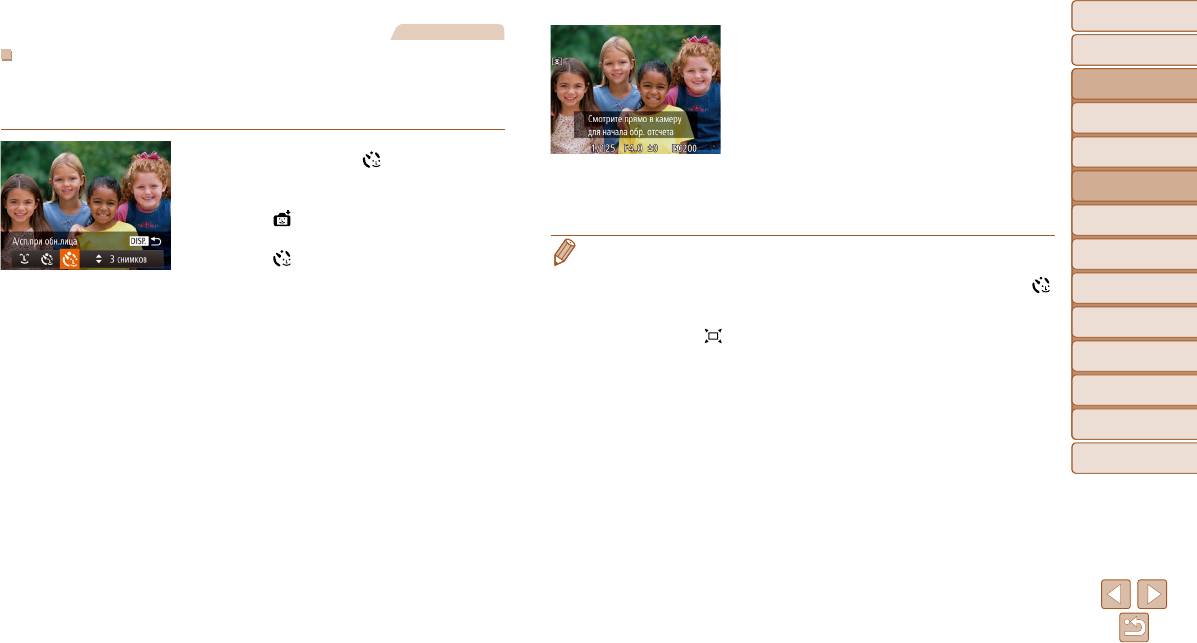
Перед использованием
Перед использованием
Фотографии
4 Присоединитесь к объектам в области
Основные операции
Основные операции
Использование таймера при определении лица
съемки и посмотрите в объектив.
Камера производит съемку приблизительно через 2 с после обнаружения появления
После того как камера обнаружит новое лицо,
Руководство по
Руководство по
расширенным операциям
расширенным операциям
в области съемки еще одного лица (например, фотографа) (=
7 6 ). Это удобно, если
частота мигания лампы и подачи звукового
Основные сведения
Основные сведения
фотограф хочет сняться на групповой фотографии, или для аналогичных снимков.
сигнала автоспуска увеличивается. (Если должна
о камере
о камере
сработать вспышка, лампа продолжает гореть,
Автоматический/гибридный
Автоматический/гибридный
1 Выберите значок [ ].
не мигая.) Приблизительно через 2 с произво-
автоматический режим
автоматический режим
В соответствии с шагами 1 – 2 раздела
дится съемка.
Другие режимы
Другие режимы
Для отмены съемки после запуска таймера
съемки
съемки
«Определенные сюжеты» (=
5 5 ) выберите
значок [
], затем нажмите кнопку <l>.
автоспуска нажмите кнопку <n>.
Режим P
Режим P
Кнопками <q><r> или диском <5> выберите
• Даже если после присоединения фотографа к группе в области съемки его лицо не будет
значок [
], затем нажмите кнопку <l>.
Режимы Tv, Av и M
Режимы Tv, Av и M
обнаружено, съемка производится прибл. через 15 с.
2
Выберите композицию кадра и нажмите
• Для изменения количества кадров нажимайте кнопки <o><p> после выбора значка [
]
Режим
Режим
воспроизведения
воспроизведения
наполовину кнопку спуска затвора.
на шаге 1. Функция [Обн. моргания] (=
4 9 ) доступна только для последнего кадра.
• После полного нажатия кнопки спуска затвора изменение коэффициента зумирования
Убедитесь, что вокруг лица, на которое произ-
Функции Wi-Fi
Функции Wi-Fi
с помощью кнопки <
> невозможно.
водится фокусировка, отображается зеленая
Меню настройки
Меню настройки
рамка, а вокруг остальных лиц отображаются
белые рамки.
Принадлежности
Принадлежности
3 Полностью нажмите кнопку спуска
Приложение
Приложение
затвора.
Камера переходит в режим ожидания съемки,
Алфавитный указатель
Алфавитный указатель
и отображается сообщение [Смотрите прямо
в камеру для начала обр. отсчета].
Начинает мигать лампа, и подается звуковой
сигнал автоспуска.
63
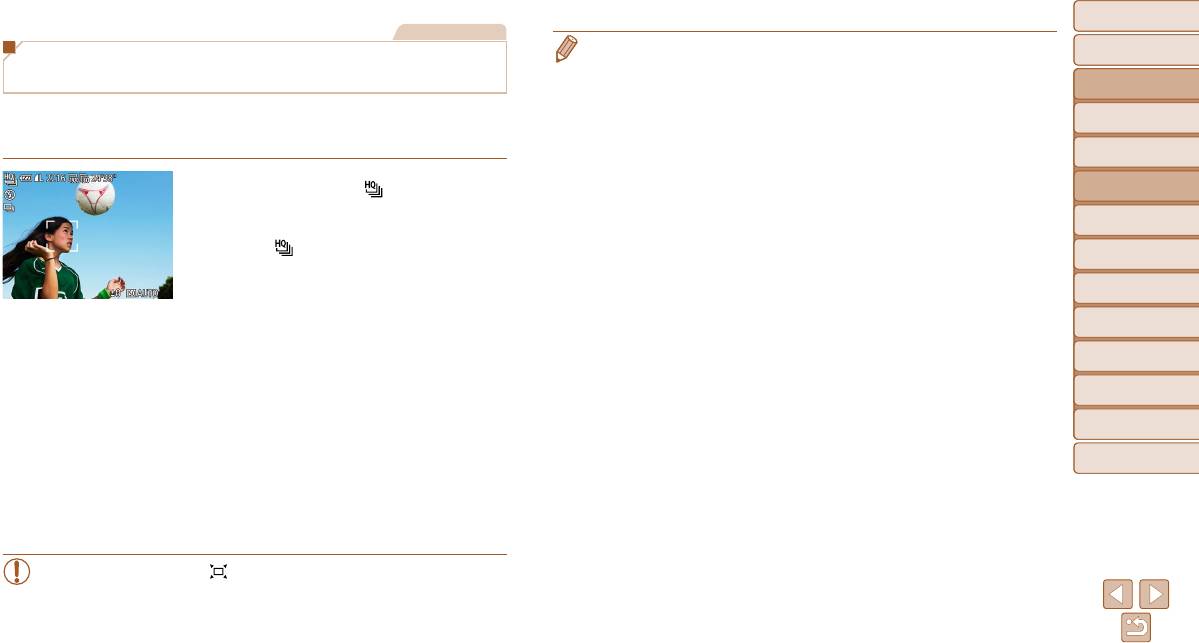
Перед использованием
Перед использованием
Фотографии
• HQ: сокращение от английского «High Quality» (высокое качество)
Основные операции
Основные операции
Высокоскоростная серийная съемка
• Фокусировка, яркость изображения и цвет определяются для первого кадра.
(Скоростная качественная серийная съемка)
• Во время съемки на экране ничего не отображается.
Руководство по
Руководство по
расширенным операциям
расширенным операциям
• После серийной съемки дальнейшая съемка может быть доступна только после некоторой
Можно снять быструю серию последовательных кадров, удерживая кнопку спуска затвора
задержки. Обратите внимание, что с картами памяти некоторых типов эта задержка может
Основные сведения
Основные сведения
полностью нажатой. Подробные сведения о скорости серийной съемки см. в разделе
о камере
о камере
увеличиваться. Рекомендуется использовать карты памяти SD с классом скорости Speed
«Скорость серийной съемки» (=
190).
Class 6 или выше.
Автоматический/гибридный
Автоматический/гибридный
автоматический режим
автоматический режим
• Скорость съемки может снижаться в зависимости от условий съемки, параметров камеры
1 Выберите значок [ ].
и положения зумирования.
Другие режимы
Другие режимы
съемки
съемки
В соответствии с шагами 1 – 2 раздела
Режим P
Режим P
«Определенные сюжеты» (=
5 5 ) выберите
значок [
].
Режимы Tv, Av и M
Режимы Tv, Av и M
Режим
Режим
воспроизведения
воспроизведения
2 Произведите съемку.
Функции Wi-Fi
Функции Wi-Fi
Для серийной съемки полностью нажмите кнопку
спуска затвора и удерживайте ее нажатой.
Меню настройки
Меню настройки
Съемка останавливается при отпускании кнопки
Принадлежности
Принадлежности
спуска затвора или при достижении максималь-
ного количества кадров, после чего отображается
Приложение
Приложение
сообщение [Занят], и отображаются снимки
в порядке их съемки.
Алфавитный указатель
Алфавитный указатель
Каждый набор изображений, снятых в режиме
серийной съемки, рассматривается как единая
группа, и отображается только первое изобра-
жение из этой группы (=
5 5 ).
• В автоматическом режиме (=
3 5 ) устанавливается режим драйва [W],
который невозможно изменить.
64
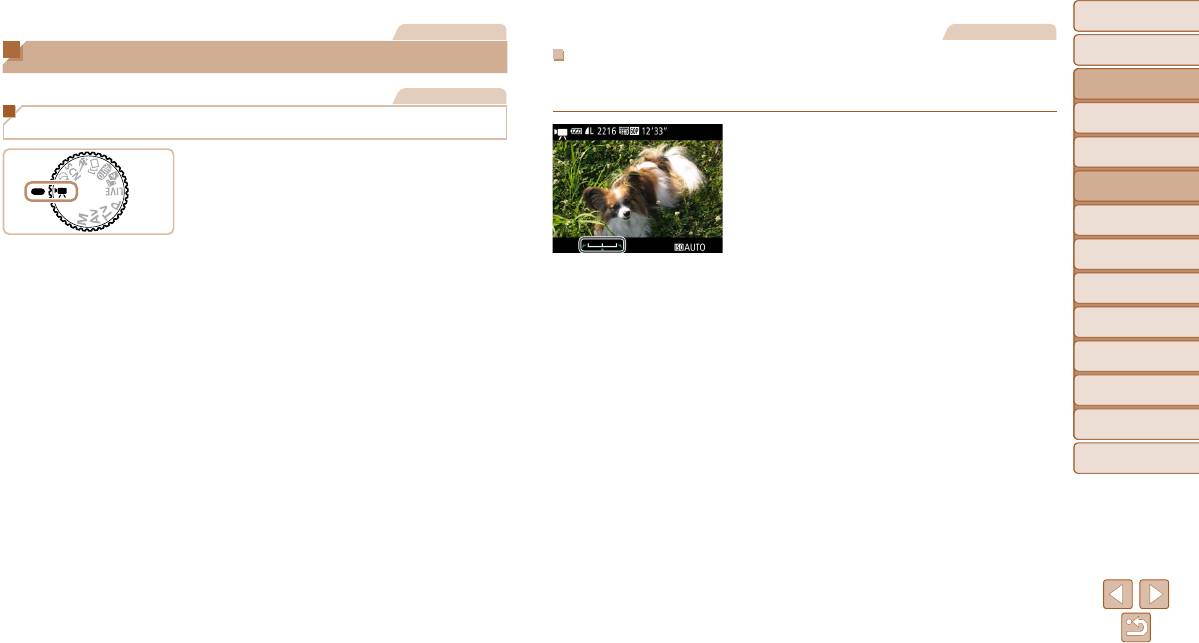
Перед использованием
Перед использованием
Видеофильмы
Видеофильмы
Основные операции
Основные операции
Съемка различных видеофильмов
Фиксация или изменение яркости изображения перед съемкой
Перед съемкой можно зафиксировать экспозицию или изменить ее с шагом 1/3 ступени
Руководство по
Руководство по
расширенным операциям
расширенным операциям
Видеофильмы
в диапазоне от –2 до +2.
Основные сведения
Основные сведения
Съемка видеофильмов в режиме [E]
о камере
о камере
1 Зафиксируйте экспозицию.
Автоматический/гибридный
Автоматический/гибридный
Для фиксации экспозиции нажмите кнопку <o>.
автоматический режим
автоматический режим
1 Перейдите в режим [E].
Отображается шкала сдвига экспозиции.
Другие режимы
Другие режимы
Поверните диск установки режима
съемки
съемки
в положение [E].
Чтобы отменить фиксацию экспозиции, снова
нажмите кнопку <o>.
Режим P
Режим P
Вверху и внизу экрана отображаются черные
полосы, и объект немного увеличивается. Черные
2 Настройте экспозицию.
Режимы Tv, Av и M
Режимы Tv, Av и M
полосы обозначают области изображения, которые
Для настройки экспозиции поворачивайте
не записываются.
Режим
Режим
диск <5>, глядя на экран.
воспроизведения
воспроизведения
2 Настройте параметры, подходящие
3 Произведите съемку (=
6 5 ).
Функции Wi-Fi
Функции Wi-Fi
для видеофильма (=
180 – 183).
Меню настройки
Меню настройки
3 Произведите съемку.
нажмите кнопку видеосъемки.
Принадлежности
Принадлежности
Чтобы остановить съемку видеофильма, снова
нажмите кнопку видеосъемки.
Приложение
Приложение
Алфавитный указатель
Алфавитный указатель
65
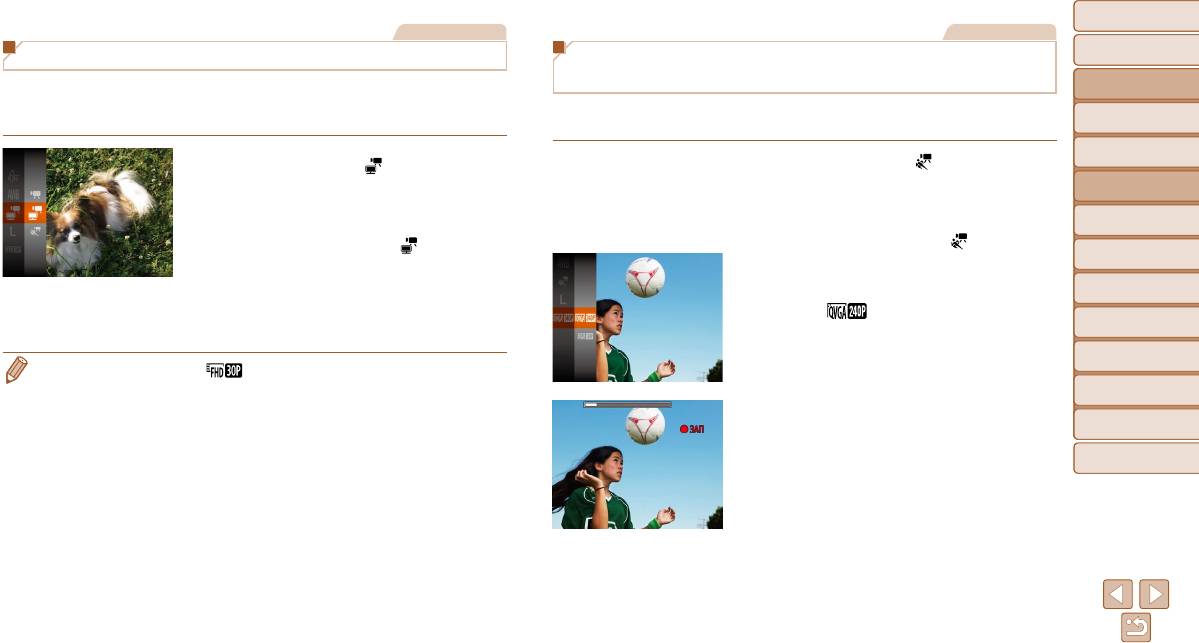
Перед использованием
Перед использованием
Видеофильмы
Видеофильмы
Основные операции
Основные операции
Съемка видеофильмов iFrame
Сверхскоростная съемка видеофильмов для
Руководство по
Руководство по
Снимайте видеофильмы, которые можно редактировать с помощью iFrame-совместимых
сверхзамедленного воспроизведения
расширенным операциям
расширенным операциям
программ или устройств. С помощью программного обеспечения (=
160) можно быстро
Можно снимать быстро движущиеся объекты для последующего замедленного воспро-
Основные сведения
Основные сведения
редактировать и сохранять видеофильмы iFrame, а также управлять ими.
изведения. Обратите внимание, что звук не записывается.
о камере
о камере
Автоматический/гибридный
Автоматический/гибридный
автоматический режим
автоматический режим
1 Выберите значок [ ].
1 Выберите значок [ ].
Поверните диск установки режима
Поверните диск установки режима
Другие режимы
Другие режимы
съемки
съемки
в положение <E>.
в положение [E].
Режим P
Режим P
Нажмите кнопку <m>, выберите в меню
Нажмите кнопку <m>, выберите в меню
значок [E], затем выберите [
] (=
2 3 ).
значок [E], затем выберите [
] (=
2 3 ).
Режимы Tv, Av и M
Режимы Tv, Av и M
Черные полосы вверху и внизу экрана
2 Выберите частоту кадров.
указывают, что эта область изображения
Режим
Режим
Нажмите кнопку <m>, выберите в меню
воспроизведения
воспроизведения
не записывается.
значок [
], затем выберите требуемую
Функции Wi-Fi
Функции Wi-Fi
2 Произведите съемку (=
6 5 ).
частоту кадров (=
23 ).
Отображается настроенное значение.
Меню настройки
Меню настройки
• Устанавливается разрешение [ ] (=
4 8 ), изменить которое невозможно.
• iFrame – это видеоформат, разработанный корпорацией Apple Inc.
Принадлежности
Принадлежности
3 Произведите съемку (=
6 5 ).
Приложение
Приложение
Отображается шкала, показывающая прошед-
шее время. Максимальная длительность клипа
Алфавитный указатель
Алфавитный указатель
составляет прибл. 30 с.
66
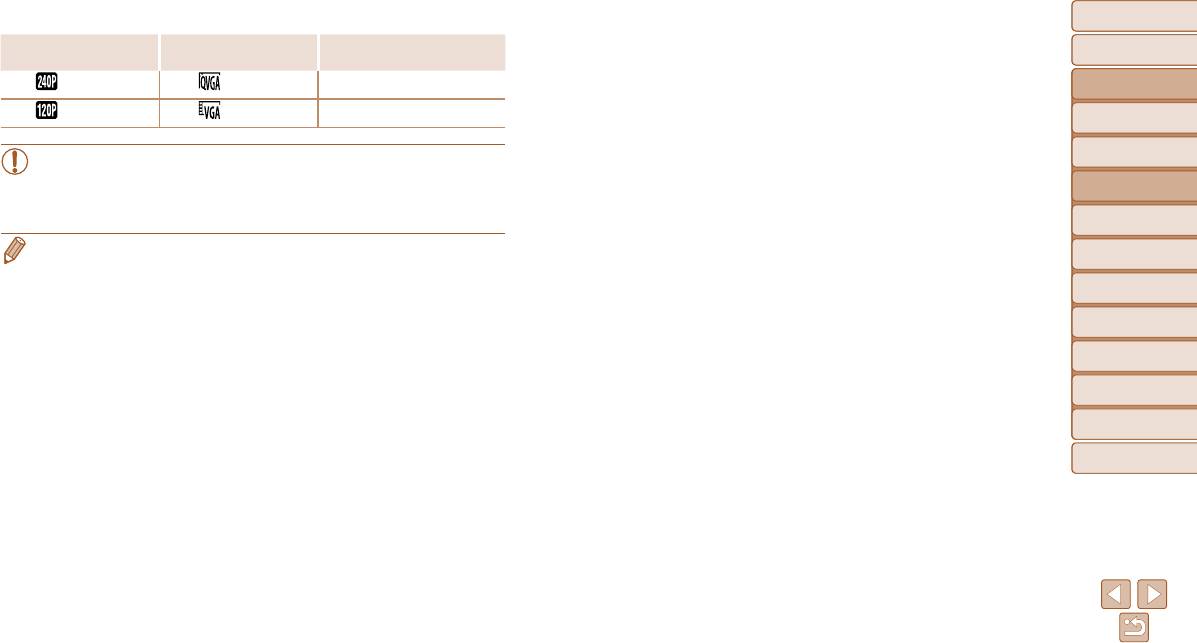
Перед использованием
Перед использованием
Время воспроизведения
Частота кадров Качество изображения
Основные операции
Основные операции
(для клипа длительностью 30 с)
Руководство по
Руководство по
240 кадров/с (320 × 240)
Прибл. 4 мин
расширенным операциям
расширенным операциям
120 кадров/с (640 × 480)
Прибл. 2 мин
Основные сведения
Основные сведения
о камере
о камере
Автоматический/гибридный
Автоматический/гибридный
• Во время съемки зумирование невозможно, даже если нажать рычаг
автоматический режим
автоматический режим
зумирования.
Другие режимы
Другие режимы
• Фокусировка, экспозиция и цвет определяются при нажатии кнопки
съемки
съемки
видеосъемки.
Режим P
Режим P
• При воспроизведении видеофильма (=
8 9 ) он воспроизводится замедленно.
Режимы Tv, Av и M
Режимы Tv, Av и M
• С помощью программного обеспечения можно изменить скорость воспроизведения
видеофильмов (=
160).
Режим
Режим
воспроизведения
воспроизведения
Функции Wi-Fi
Функции Wi-Fi
Меню настройки
Меню настройки
Принадлежности
Принадлежности
Приложение
Приложение
Алфавитный указатель
Алфавитный указатель
67






